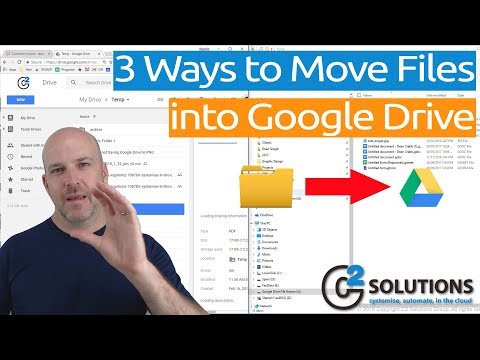დროის მანქანა არის სარეზერვო პროგრამა, რომელიც ხელმისაწვდომია Mac ოპერაციული სისტემების Leopard (10.5) ან ზემოთ. ის ჩვეულებრივ გამოიყენება პირადი სარეზერვო ასლებისთვის და არა პროფესიონალური სისტემის სარეზერვო ასლებისთვის. თქვენ შეგიძლიათ გაიგოთ როგორ გამოიყენოთ Time Machine სარეზერვო დისკის თქვენს Apple კომპიუტერთან დაკავშირებით და თქვენი პარამეტრების მიხედვით კონფიგურაციით.
ნაბიჯები
ნაწილი 1 4 -დან: სარეზერვო დისკი

ნაბიჯი 1. შეიძინეთ გარე დისკი
დარწმუნდით, რომ ის არის მინიმუმ ორჯერ თქვენი მყარი დისკის ზომა.
-
დღეს შეგიძლიათ შეიძინოთ სარეზერვო დისკი, რომელსაც აქვს ტერაბაიტი ან მეტი. სარეზერვო დრაივების უმეტესობა დაუკავშირდება თქვენს USB დრაივს.

გამოიყენეთ დროის მანქანა ნაბიჯი 13 ტყვია 1 - თქვენ ასევე შეგიძლიათ შეიძინოთ სარეზერვო დისკები, რომლებიც მუშაობს თქვენს სხვა Mac პორტებთან, როგორიცაა FireWire 800 და Thunderbolt. თქვენ უნდა შეამოწმოთ თქვენი Apple სახელმძღვანელო, რომ ნახოთ თქვენი მანქანა მხარს უჭერს ამ დისკებს. მათ შეუძლიათ ბევრად უფრო სწრაფად გაგზავნონ და მიიღონ ინფორმაცია, მაგრამ ასევე ბევრად უფრო ძვირი ვიდრე ტრადიციული USB პორტის დისკი.

ნაბიჯი 2. წაიკითხეთ ინსტრუქციის სახელმძღვანელო
გაარკვიეთ აქვს თუ არა დისკს საკუთარი პროგრამული უზრუნველყოფა.
- თუ შესაძლებელია, შეარჩიეთ მყარი დისკი, რომელიც არ მუშაობს საკუთრების პროგრამულ უზრუნველყოფაზე. ამ სარეზერვო პროგრამულ უზრუნველყოფას შეუძლია კონკურენცია გაუწიოს Time Machine სარეზერვო ასლს, რაც ქმნის სირთულეებს.
- გამორთეთ თქვენი მყარი დისკის სარეზერვო პროგრამა, წაშლით მას ან მიჰყევით ინსტრუქციის სახელმძღვანელოში მითითებულ მითითებებს, სანამ დროის მანქანას გაუშვებთ.

ნაბიჯი 3. გადაწყვიტეთ გსურთ შეინახოთ სარეზერვო დისკი კომპიუტერთან დაკავშირებული, რათა Time Machine– მა შეძლოს კომპიუტერის სარეზერვო ასლის შექმნა საათობრივად ან ყოველდღიურად
თქვენ ასევე შეგიძლიათ დააკავშიროთ ის კონკრეტულად, როდესაც გსურთ Time Machine- ის გაშვება.
ნაწილი 2 მეოთხედან: დროის მანქანის დაყენება

ნაბიჯი 1. ჩადეთ სარეზერვო დისკი თქვენს კომპიუტერში
უმეტეს შემთხვევაში, თქვენ ამას გააკეთებთ კაბელთან, ან პირდაპირ USB დრაივის საშუალებით.

ნაბიჯი 2. დაელოდეთ რამდენიმე წუთს, სანამ სისტემა ამოიცნობს ახალ მოწყობილობას
უმეტეს შემთხვევაში, თქვენი Apple კომპიუტერი ამოიცნობს მოწყობილობას და გეკითხებათ თუ გსურთ მისი სარეზერვო დისკად გამოყენება.
ნაბიჯი 3. დააწკაპუნეთ "გამოყენება როგორც სარეზერვო დრაივი", როდესაც დიალოგური ფანჯარა გეკითხება გსურთ გამოიყენოთ იგი დროის მანქანასთან
-
თუ დიალოგური ფანჯარა არ გამოჩნდება, ან გსურთ გამოიყენოთ დისკი, რომელიც ადრე იყო ჩასმული სარეზერვო ასლის სახით, გადადით თქვენს "სისტემის პარამეტრების" პროგრამაში. დააჭირეთ ღილაკს "დროის მანქანა". შეარჩიეთ სარეზერვო დისკი, რომლის გამოყენება გსურთ ბრაუზერიდან.

გამოიყენეთ დროის მანქანა ნაბიჯი 6 ტყვია 1 -
დამატებითი უსაფრთხოების მიზნით, მონიშნეთ ყუთი, რომელშიც ნათქვამია "სარეზერვო დისკის დაშიფვრა". ეს ხელმისაწვდომი იქნება მხოლოდ გარკვეულ ოპერაციულ სისტემებზე.

გამოიყენეთ დროის მანქანა ნაბიჯი 6 ტყვია 2
ნაწილი 3 მეოთხედან: დროის მანქანების პარამეტრები

ნაბიჯი 1. გადადით თქვენს Mac დესკტოპზე
დააწკაპუნეთ საათის სიმბოლოზე, რომლის გარშემო არის ისარი. ეს არის დროის მანქანის ხატი.

ნაბიჯი 2. გადაახვიეთ და აირჩიეთ "Open Time Machine Preferences" ვარიანტი თქვენი დროის მანქანის კონფიგურაციისთვის
თქვენ ასევე შეგიძლიათ დაუბრუნდეთ სისტემის პარამეტრების პროგრამას და დააწკაპუნეთ დროის მანქანაზე იმავე ეკრანზე გადასასვლელად

ნაბიჯი 3. აირჩიეთ "პარამეტრები" დროის მანქანა დიალოგურ ფანჯარაში

ნაბიჯი 4. შეარჩიეთ საგნები დროის მანქანების სარეზერვო ასლიდან გამოსატოვებლად
დროის მანქანა არ შექმნის სარეზერვო ასლებს, რომლებიც დაკავშირებულია თქვენს კომპიუტერთან, მაგრამ ის შექმნის თითქმის ყველა დანარჩენს, ასე რომ თქვენ შეიძლება გამორიცხოთ ფოსტა ან სხვა ერთეულები.
-
დააწკაპუნეთ პლიუს ნიშანზე, რომ დაამატოთ ის, რაც უნდა გამოირიცხოს სარეზერვო ასლიდან.

გამოიყენეთ დროის მანქანა ნაბიჯი 10 ტყვია 1

ნაბიჯი 5. წვდომა დროის მანქანაზე წინა დღეების, კვირის ან თვის ფაილების სანახავად
დააწკაპუნეთ "შეიყვანეთ დროის მანქანა" დროის მანქანის ხატის ქვეშ.

ნაბიჯი 6. გადაათრიეთ წინა სარეზერვო ასლები სანამ არ იპოვით თარიღს, რომელზეც გსურთ წვდომა
შეარჩიეთ სასურველი ფაილი და დააწკაპუნეთ "აღდგენაზე", რომ გადმოტვირთოთ თქვენს Mac- ზე.
-
თქვენ ასევე შეგიძლიათ გამოიყენოთ საძიებო ზოლი ფაილების მოსაძებნად, თუ არ იცით როდის იყო ისინი შენახული.

გამოიყენეთ დროის მანქანა ნაბიჯი 12 ტყვია 1
ნაწილი 4 დან 4: მექანიკური დროის მანქანა სარეზერვო
ნაბიჯი 1. დაადგინეთ თარიღი და დრო თქვენი კომპიუტერის სარეზერვო ასლის შექმნისთვის, თუ გადაწყვეტთ არ შეინახოთ თქვენი სარეზერვო დრაივი ჩართული
კარგი იდეაა ამის გაკეთება ყოველდღე, ან მინიმუმ კვირაში ერთხელ, თუ არ იყენებთ თქვენს კომპიუტერს ძალიან ხშირად.
-
თუ მყარ დისკს თქვენს კომპიუტერში ჩართავთ, დროის მანქანა დაზოგავს სარეზერვო საშუალებებს საათობრივად. ის დაზოგავს საათობრივ სარეზერვო ასლებს 1 დღის განმავლობაში, ყოველკვირეულ სარეზერვო ასლებს ერთი თვის განმავლობაში და ყოველთვიურ სარეზერვო ასლებს შეუზღუდავი დროის განმავლობაში. სარეზერვო ასლის შექმნა შეწყდება, როდესაც მანქანა სავსეა.

გამოიყენეთ დროის მანქანა ნაბიჯი 13 ტყვია 1

ნაბიჯი 2. შეაერთეთ თქვენი გარე მყარი დისკი თქვენს კომპიუტერში
მიეცით სისტემას საშუალება ამოიცნოს დისკი.

ნაბიჯი 3. დააწკაპუნეთ დროის მანქანის ხატულაზე
აირჩიეთ "ახლავე სარეზერვო ასლი".

ნაბიჯი 4. დატოვეთ მყარი დისკი მარტო სანამ არ შეიქმნება სარეზერვო ასლი
მისი ამოღების გარეშე მისი ამოღება საფრთხეს შეუქმნის თქვენი მონაცემების დაკარგვას.
ვიდეო - ამ სერვისის გამოყენებით, ზოგიერთი ინფორმაცია შეიძლება გაზიარდეს YouTube- თან

Რჩევები
- თუ ჩანს, რომ Time Machine შეჩერებულია, შეგიძლიათ შეაჩეროთ სარეზერვო ასლი და გადატვირთოთ ის Time Machine ხატის პარამეტრების ქვეშ.
- თქვენი დისკის აღდგენა დაზიანებულ კომპიუტერზე მოითხოვს ხელახლა ინსტალაციას და დროის მანქანებს. ეს 2 კომუნალური პროგრამა მუშაობს ფაილების აღსადგენად; თუმცა, ამას რამდენიმე საათი დასჭირდება. თქვენ ასევე შეგიძლიათ გადაიტანოთ თქვენი ფაილები ძველი აპარატიდან ახალ მანქანაზე ამ კომუნალური საშუალებებისა და უახლესი Time Machine სარეზერვო ფაილის გამოყენებით.